Nem ritka, hogy a technológiának saját akarata van. A Wyze Smart Plug esetében úgy tűnik, hogy úgy döntött, hogy megszakítja a kapcsolatot a világgal. Ha az intelligens csatlakozó csatlakoztatásával küzd, nem vagy egyedül. A jó hír az, hogy van néhány hibaelhárítási lépés, amellyel újra működésbe hozhatja.
Képzelje el a következőt: épp most kapta meg postán a Wyze Smart Plug-ot, és alig várja, hogy csatlakoztassa a kedvenc lámpájához. Követi az utasításokat, csatlakoztatja, és várja, hogy megtörténjen a varázslat. De sajnos semmi. Ellenőrzi az alkalmazást, a Wi-Fi-kapcsolatot és a dugót, de a probléma továbbra is fennáll. Ez enyhén szólva is frusztráló. De ne aggódjon, még nem kell kidobnia az okos dugót az ablakon.
Ha még mindig vakarja a fejét, és azon töpreng, hogy miért nem csatlakozik a Wyze Smart Plug, ne essen pánikba. Ennek több lehetséges oka is lehet. Legyen szó gyenge Wi-Fi jelről, hibás dugaszról vagy elavult alkalmazásról, van néhány egyszerű megoldás, amit kipróbálhat, mielőtt feladná. Dőljön hátra, igyon egy csésze kávét, és járjunk a Wyze Smart Plug rejtélyének a végére.
| Mi a teendő? | Miért érdemes megpróbálni? |
| Ellenőrizze az áramforrást | Előfordulhat, hogy a Wyze dugója sok esetben az áramforrás meghibásodása miatt nem csatlakozik. |
| Győződjön meg róla, hogy a hely és a Bluetooth be van kapcsolva | A Wyze Smart Plug konfigurálásakor a Bluetooth-nak és a Helymeghatározásnak engedélyezve kell lennie. |
| Ellenőrizze a WiFi frekvenciát | Ha a WiFi 5GHz-es frekvenciát használ, valószínűleg ez az oka annak, hogy nem csatlakozik. Ez annak köszönhető, hogy a Wyze Plugok csak a 2,4 GHz-es frekvenciát támogatják. |
Miért nem csatlakozik a Wyze Plus?


Wyze dugó és intelligens eszköz
Ha a Wyze Smart Plug nem csatlakozik, annak több lehetséges oka is lehet. Íme néhány gyakori probléma, amellyel találkozhat:
- Gyenge Wi-Fi jel: Az intelligens csatlakozónak stabil és erős Wi-Fi jelre van szüksége az internethez való csatlakozáshoz. Ha a Wi-Fi jel gyenge vagy instabil, előfordulhat, hogy a dugó nem tud csatlakozni. A jel javítása érdekében megpróbálhatja közelebb helyezni a dugót a routerhez, vagy újraindíthatja a Wi-Fi routerét.
- Hibás dugó: Lehetséges, hogy maga a Wyze Smart Plug hibás. Ellenőrizze, hogy a dugó nem melegszik-e, vagy nincs-e rajta látható sérülés. Ha azt gyanítja, hogy a dugó hibás, lépjen kapcsolatba a Wyze ügyfélszolgálatával a csere érdekében.
- Elavult alkalmazás: Győződjön meg róla, hogy a Wyze alkalmazás legújabb verzióját használja. Előfordulhat, hogy az elavult verziók nem kompatibilisek a dugóval, és megakadályozhatják a csatlakozást.
- Helytelen Wi-Fi hitelesítő adatok: Ellenőrizze kétszer is, hogy helyesen adta-e meg a Wi-Fi hálózat nevét és jelszavát. A helytelen hitelesítő adatok megakadályozhatják, hogy az intelligens csatlakozó csatlakozzon az otthoni hálózathoz.
- Hálózati kompatibilitás: A Wyze Smart Plug csatlakoztatásához 2,4 GHz-es Wi-Fi hálózatra van szükség. Ha az Ön otthoni hálózata más frekvencián működik, előfordulhat, hogy a dugó nem tud csatlakozni.
Ha az összes fenti hibaelhárítási lépést kipróbálta, és a Wyze Smart Plug még mindig nem csatlakozik, lehet, hogy itt az ideje, hogy további segítségért kapcsolatba lépjen a Wyze ügyfélszolgálatával.
A Wyze Plus nem csatlakozik
Most, hogy tudja, mi lehet a probléma, nézzünk át öt hibaelhárítási tippet, amellyel megpróbálhatja megoldani a Wyze Plug csatlakozási problémáit.
Vizsgálja meg az áramforrást
Előfordulhat, hogy a Wyze Plug sok esetben az áramforrás meghibásodása miatt nem csatlakozik. Ha csatlakozási problémái vannak, az áramforrás az első dolog, amit ellenőrizni kell, hogy elegendő energiával rendelkezik-e és megfelelően működik-e.
Ellenőrizze, hogy a Wyze dugó elegendő áramot kap-e, amikor csatlakoztatja. A fényjelzőnek villogva kell jeleznie, hogy készen áll a WiFi-hez való csatlakozásra. Ha ez a fényjelzés nem jelenik meg, nyomja meg a konnektor bekapcsológombját, amíg meg nem jelenik.
Ha továbbra sem kapcsol be, akkor a tápegység hibás lehet, és ki kell cserélni, vagy kipróbálhat egy másik tápegységet.
Kapcsolja be a helymeghatározást és a Bluetooth-t
A Wyze Smart Plug konfigurálásakor engedélyezni kell a Bluetooth és a Helymeghatározás funkciót. Ha a Bluetooth és a Helymeghatározás ki van kapcsolva, a dugó nem lesz képes gyorsan felismerni az otthoni WiFi-t és csatlakozni hozzá.
Ha biztos benne, hogy az áramforrás rendben van, kapcsolja be a Bluetooth-t és a Helymeghatározást, ha még nincsenek bekapcsolva, mivel ez lehet az oka annak, hogy a Wyze Plug nem csatlakozik. Ha befejezte, a Plugnak képesnek kell lennie a csatlakoztatásra. A beállítás befejezése után kikapcsolhatja a Bluetooth és a Helymeghatározás funkciót.
Ha ezután sem sikerül a csatlakoztatás, a hiba oka lehet valami más. Nézze meg a következő lehetséges megoldást.
Vizsgálja meg a WiFi frekvenciáját
Ha a WiFi 5GHz-es frekvenciát használ, valószínűleg ez az oka annak, hogy nem csatlakozik. Ez annak köszönhető, hogy a Wyze Plugs csak a 2,4 GHz-es frekvenciát támogatja.
Ellenőrizze, hogy a routerének WiFi-sávja 2,4 GHz-re van-e állítva. Ha nem, állítsa át a kívánt frekvenciára, és a probléma meg fog oldódni.
Ellenőrizze a WiFi jelerősségét


WiFi router
A frekvencia néha megfelelő, de a jelerősség nem elégséges. A Wyze Smart Plug-nak erős WiFi jelre van szüksége a csatlakozáshoz.
Ellenőrizze, hogy a router elegendő jelet küld-e, mert ha nem, a csatlakozó nehezen fog csatlakozni.
A jelerősséget úgy is tesztelheti, hogy telefonjával böngészik az interneten, miközben ugyanahhoz a WiFi hálózathoz csatlakozik.
A weboldal betöltésének sebessége jelzi, hogy erős vagy gyenge a router jelzése. Ha a jel gyenge, hibaelhárítási lehetőségként szükség lehet a router újraindítására, hogy lássa, javul-e a jel.
A csatlakozót közelebb is helyezheti a routerhez, hogy javítsa a csatlakozás esélyeit. Bizonyos esetekben szükség lehet WiFi boosterre a jelek hatótávolságának kiterjesztéséhez.
A WiFI jelszó ellenőrzése
Ha ezek közül egyik sem működik, győződjön meg róla, hogy a megfelelő WiFi jelszót használja. Lehet, hogy rosszul írta be; ellenőrizze le még egyszer, hogy biztos legyen benne. Ha elfelejtette a jelszavát, egyszerűen állítsa vissza a routert, és adjon meg egy újat.
Ha befejezted, győződj meg róla, hogy a dugalj csatlakoztatva van-e. Ha még mindig nem csatlakozik, lehet, hogy gyári visszaállítást kell végeznie, mert a dugó hibás.
Az alaphelyzetbe állításhoz nyomja le hosszan a konnektor bekapcsológombját közel 5 másodpercig, majd ellenőrizze a Google Play vagy az Apple Store áruházban az új Wyze alkalmazásfrissítéseket. Most frissítse és indítsa újra az alkalmazást.
A dugó gyári alaphelyzetbe állítása
Ha az összes hibaelhárítási lépést kipróbálta, és a Wyze Smart Plug még mindig nem csatlakozik, szükség lehet a gyári visszaállításra. Íme a Wyze Smart Plug gyári alaphelyzetbe állításának lépései:
- Keresse meg a Wyze Smart Plugon található visszaállítási gombot. Ez általában a dugó oldalán vagy alján található.
- Nyomja meg és tartsa lenyomva a reset gombot legalább 5 másodpercig. Látnia kell, hogy a dugón lévő LED-lámpa gyorsan villogni kezd.
- Engedje el a reset gombot, amint a LED-lámpa villogni kezd. A dugó most már a gyári visszaállítási módban van.
- Nyissa meg a Wyze alkalmazást, és az alkalmazás beállítási utasításait követve ismét adja hozzá az eszközt.
- Amikor a rendszer kéri, adja meg a Wi-Fi hálózat nevét és jelszavát, hogy csatlakoztassa a dugót az otthoni hálózatához.
- Várja meg, amíg a dugó csatlakozik, és a LED-lámpának folyamatosan kék színűre kell világítania.
Ha a gyári visszaállítás befejeződött, újra képesnek kell lennie a Wyze Smart Plug vezérlésére. Ha még mindig gondjai vannak, további segítségért forduljon a Wyze ügyfélszolgálatához.
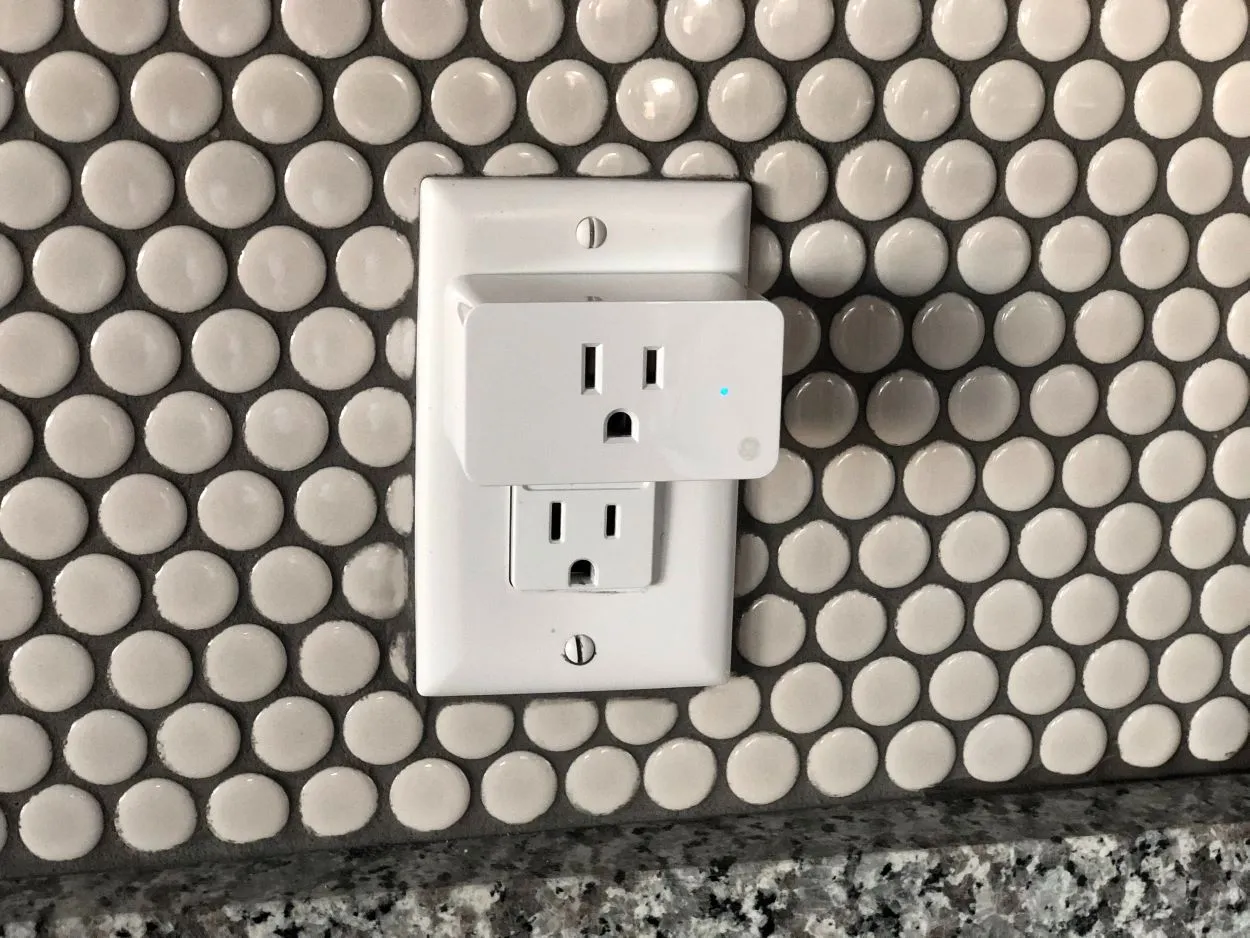

Egy intelligens dugó
GYIK
A Wyze Smart Plug kompatibilis az Alexával?
Válasz: Igen, a Wyze Smart Plug kompatibilis az Alexával és a Google Home-mal is. Így a megfelelő konfigurálás után érintés nélkül is vezérelheti a csatlakoztatott dugót/készülékeket.
Hogyan módosíthatom a Wyze Smart Plug WiFi beállításait?
Válasz: Ahhoz, hogy a Wyze Plug-ot új WiFi hálózathoz csatlakoztassa, először gyári visszaállítást kell végeznie az eszközön, amely eltávolítja a meglévő WiFi hálózatot. Ezután csatlakoztassa a dugót egy új WiFi hálózathoz.
Mit kell tennem, ha a Wyze Smart Plug offline állapotba kerül?
Válasz: Ha a Wyze dugót nem észleli az alkalmazás, vagy az alkalmazás azt jelzi, hogy offline állapotban van, akkor valószínűleg a dugó nem csatlakozott a WiFi hálózathoz, vagy nem kapott áramot. A probléma megoldásához kövesse a fent ismertetett hibaelhárítási lépéseket. Mindig állítsa vissza a dugót, és csatlakoztassa újra, ha olyan problémákat észlel, mint például, hogy a dugó offline, nem érzékelhető, nem reagál, nem érhető el stb.
Mit tegyek, ha a Wyze Plug folyamatosan megszakítja a kapcsolatot?
Válasz: Ha a Wyze Plug gyakran megszakítja a kapcsolatot a WiFi-vel, akkor valószínűleg gyenge a WiFi hálózati jel. További okok lehetnek a nem a legfrissebb alkalmazásverzió használata és a nem támogatott WiFi-sávhoz való csatlakozás. A következőképpen oldhatja meg a problémát:
- Vigye közelebb a csatlakozót a routerhez, vagy használjon WiFi extendert a hálózati jel erősítéséhez.
- Frissítse a Wyze alkalmazást a telefonján.
- Indítsa újra a routerét, és ellenőrizze, hogy az automatikusan sávot vált-e. Állítsa be, hogy csak a 2,4 GHz-es sávban működjön.
- Ha szükséges, frissítse a routerét.
Ez megoldja a gyakori kapcsolatmegszakításokat.
Mi a teendő, ha a Wyze Plug nem működik az Alexával?
Válasz: Ha a Wyze Plug nem működik az Alexával, kövesse a következő lépéseket: Ellenőrizze és frissítse a Wyze és az Alexa alkalmazásokat – készülékétől függően a Google Play Store vagy az Apple App Store áruházban. Ezután az Alexa alkalmazásban oldja fel és kapcsolja újra a Wyze Skillt. Ezt a következőképpen teheti meg:
- Koppintson a telefonján az Alexa alkalmazás bal felső sarkában lévő menü ikonra (három vízszintes vonal).
- Koppintson a „Skills &; Games”, majd a „Your Skills” lehetőségre.
- Koppintson a „Wyze”, majd a „Skill letiltása” lehetőségre.
- Most koppintson a „Letiltás” lehetőségre a Wyze Skill kikapcsolásához. Ezután válassza a „Használat engedélyezése” lehetőséget.
- Jelentkezzen be a Wyze-fiókadataival, majd koppintson az „Elfogadom” gombra a Wyze Skill Alexához való újbóli csatlakoztatásához.
- Ennek meg kell oldania a problémát.
Következtetés
- Ha a Wyze dugó nem csatlakozik, akkor annak valószínűleg több oka is van.
- Lehetnek hibák az alkalmazásban vagy a készülékben.
- Lehet, hogy a router gyenge WiFi jelet ad.
- Vagy a Bluetooth és a helymeghatározási beállítások nincsenek bekapcsolva a csatlakozón.
- Megpróbálhatja ellenőrizni az áramforrást, és megnézheti, hogy működik-e.
- Egy másik népszerű megoldás a Wyze dugó alaphelyzetbe állítása.
- Ha ezek közül egyik sem tűnik működőképesnek, akkor próbálja meg felvenni a kapcsolatot a Wyze ügyfélszolgálattal.
Egyéb cikkek
- A Samsung TV folyamatosan megszakítja a kapcsolatot az internethez (egyszerű javítás)
- Ki gyártja a Vizio TV-ket? (Fedezzük fel)
- Hogyan javítható a fekete képernyő az LG TV-n? (Válaszolt)
Kattintson ide a cikk Vizuális történet változatának megtekintéséhez.






